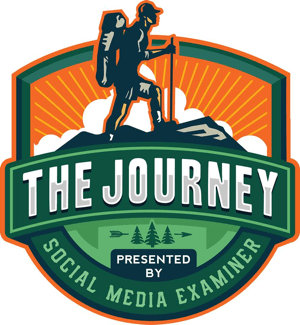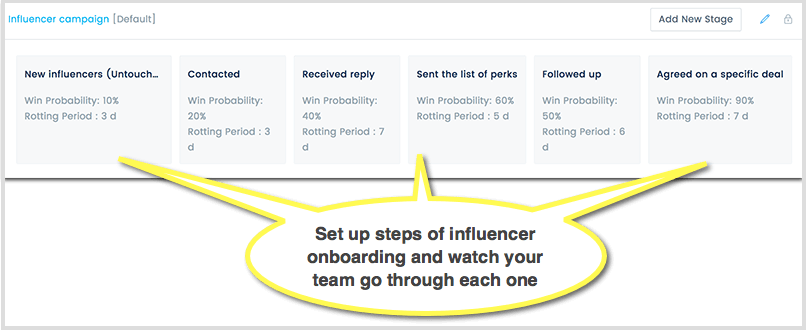Helyi felhasználói fiók hozzáadása a Windows 11 rendszerben
Microsoft Windows 11 Hős / / August 17, 2021

Utoljára frissítve

A Windows 11 rendszerben a Microsoft visszaszorítja a létrehozható fiókok típusát. A Windows 11 Home rendszert futtató számítógép beállításához csatlakoznia kell az internethez. Ezután be kell jelentkeznie Microsoft -fiókjával, hogy működésbe léphessen. A Windows Pro ezzel szemben több lehetőséget kínál a felhasználóknak a helyi fiókok létrehozására. Mégis megteheti hozzáadhat felhasználókat a Windows 11 rendszerhez Otthoni gép, és tegye őket helyi felhasználóvá. Itt van, hogyan.
Helyi felhasználó hozzáadása a Windows 11 rendszerhez
Jegyzet: Ha felhasználót szeretne hozzáadni a Windows 11 -es gépéhez, rendszergazdai fiókra van szüksége.
Menj Start> Beállítások vagy használja a billentyűparancsot Windows billentyű + I a beállítások közvetlen elindításához.
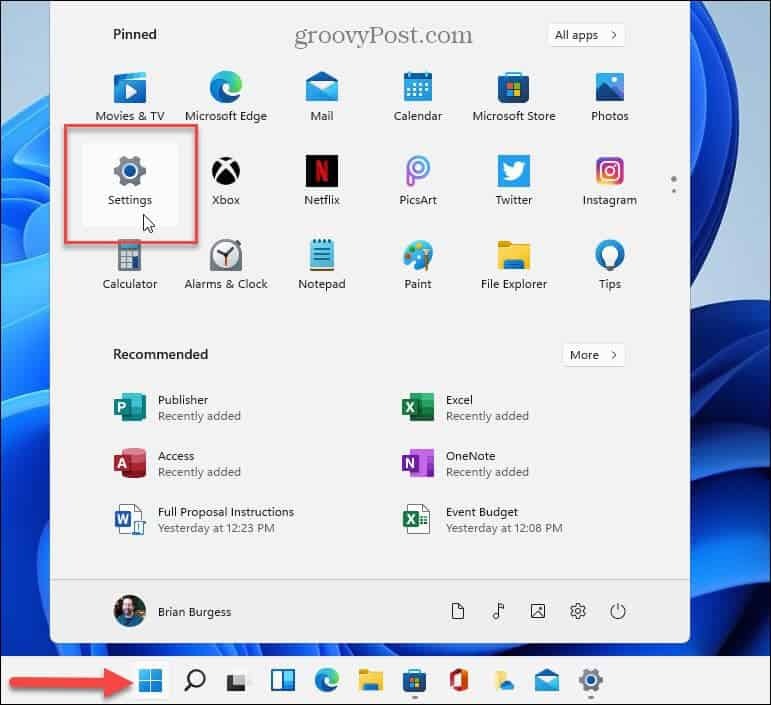
Amikor megnyitja a Beállítások oldalt, kattintson a gombra Fiókok a bal oldalon, majd a jobb oldalon kattintson a „Család és más felhasználók” lehetőségre.
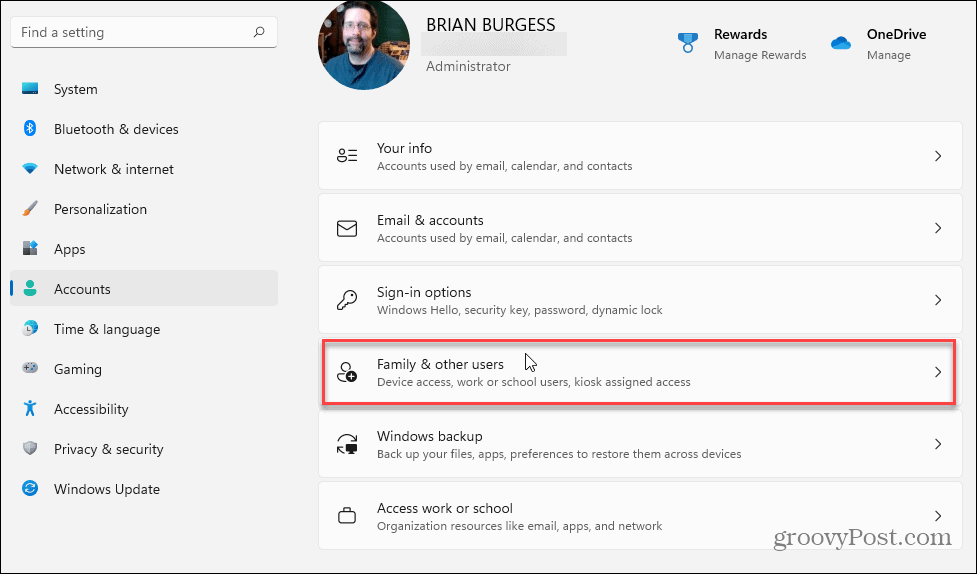
Most a „Egyéb felhasználók” részben kattintson a Fiók hozzáadása gomb.
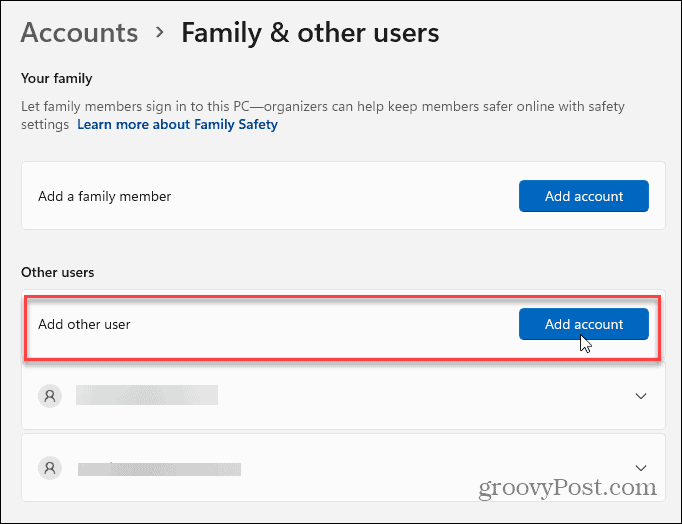
Megjelenik egy képernyő, amely arra kéri, hogy adja meg a felhasználó e -mail címét egy Microsoft -fiókhoz. Ehelyett kattintson a „Nem rendelkezem ennek a személynek a bejelentkezési adataival”Linket.
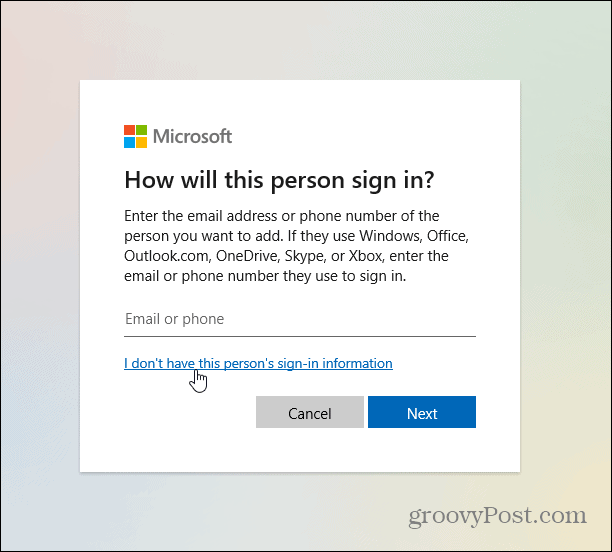
Ezután kattintson a „Felhasználó hozzáadása Microsoft -fiók nélkül”Linket a lista aljáról.
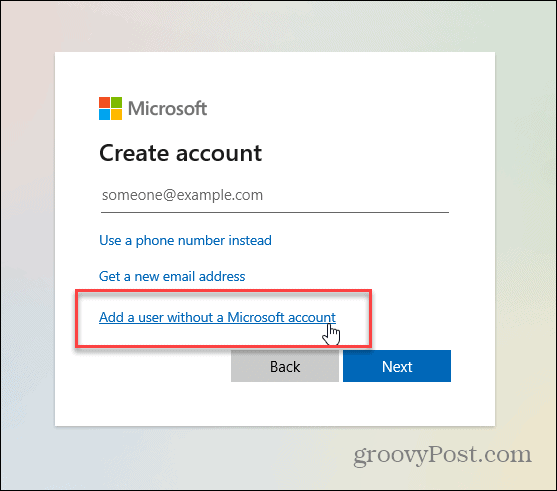
Most megadhatja a helyi fiók felhasználói adatait. Adjon meg egy felhasználónevet, jelszót, jelszót, és kattintson Következő.
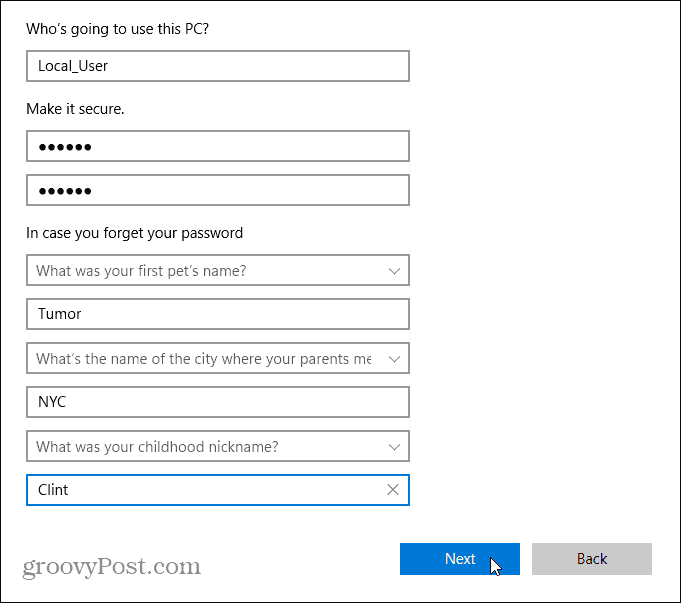
Most látni fogja, hogy az új helyi felhasználót hozzáadták a Windows 11 számítógéphez a Beállítások képernyőn. Pont úgy lesz felsorolva, mint te hozzáadott egy felhasználót Microsoft -fiók használatával.
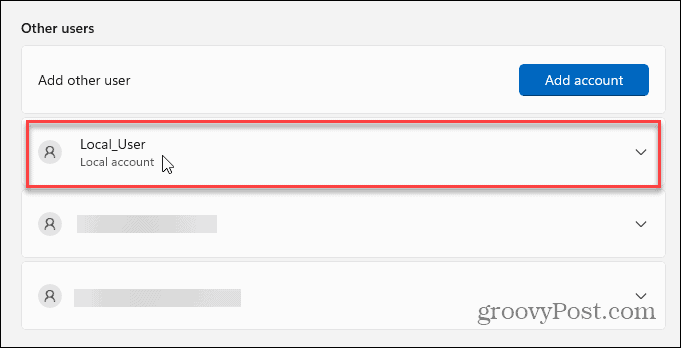
Jelentkezzen ki fiókjából, és a képernyő bal alsó sarkában látni fogja a hozzáadott felhasználókat. A helyi felhasználónak rá kell kattintania a nevére, és be kell jelentkeznie a hozzá rendelt jelszóval.
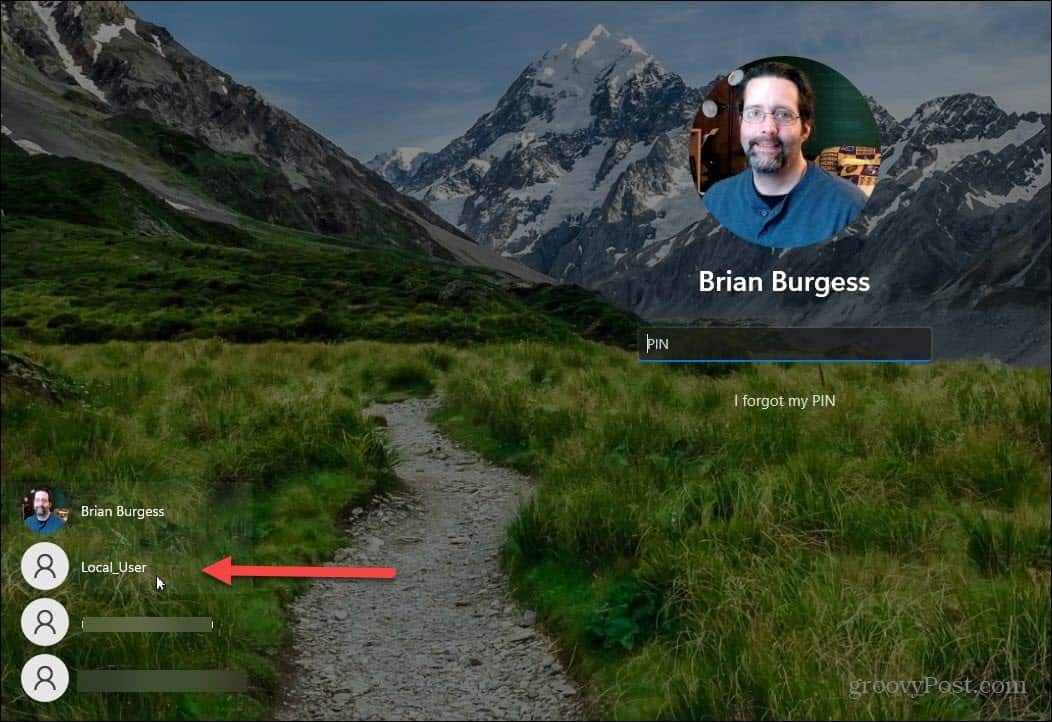
Érdemes megjegyezni azt is, hogy megváltoztathatja a helyi felhasználó fióktípusát. Kattintson a Beállítások helyi felhasználó legördülő menüjére, majd a Fiók típusának módosítása gombot a „Fiókbeállítások” részben.

Megjelenik a Fiók típusának módosítása párbeszédpanel. A „Fiók típusa” alatti legördülő menüben módosítsa rendszergazdai értékre.
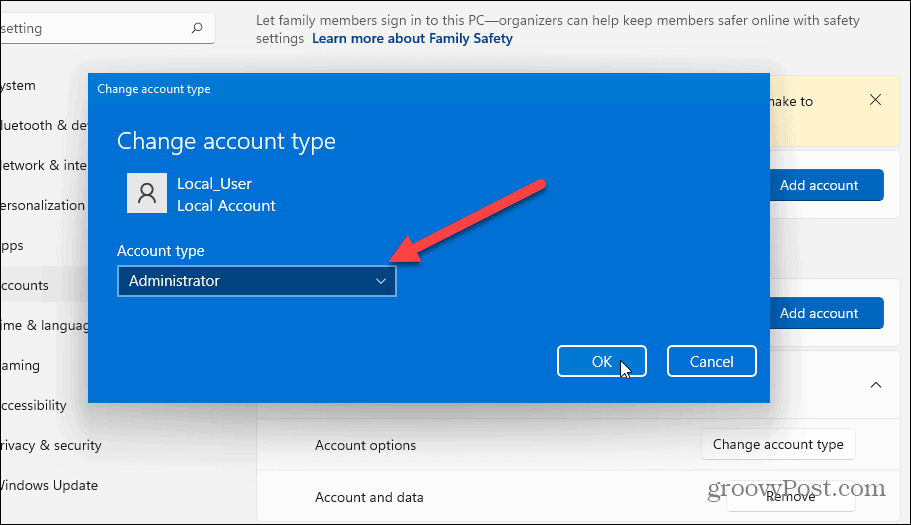
Összegezve
A helyi felhasználói fiók használatával elkerülhető a Microsoft -fiók létrehozása. Ez biztosítja, hogy a beállítások és a fájlok csak helyileg érhetők el a gépen a privát élmény érdekében. Ne feledje azonban, hogy ezek az elemek nem szinkronizálódnak a többi számítógéppel Microsoft -fiók használata nélkül.
És ha még nem frissítette számítógépét, olvassa el cikkünket helyi felhasználó létrehozása a Windows 10 rendszeren. Továbbá, a biztonsággal kapcsolatban olvasson hogy a Windows 11 csak a Microsoft Store -ból telepítsen alkalmazásokat.
A Google Chrome gyorsítótárának, a cookie -knak és a böngészési előzményeknek a törlése
A Chrome kiváló munkát végez a böngészési előzmények, a gyorsítótár és a cookie -k tárolásában, hogy optimalizálja a böngésző online teljesítményét. Az övé hogyan ...
Bolti ár-egyeztetés: Hogyan lehet online árakat kapni a boltban történő vásárlás során
A boltban történő vásárlás nem jelenti azt, hogy magasabb árat kell fizetnie. Az áregyezési garanciáknak köszönhetően online kedvezményeket kaphat vásárlás közben ...
Hogyan ajándékozzon Disney Plus előfizetést digitális ajándékkártyával
Ha élvezte a Disney Plus szolgáltatást, és szeretné megosztani másokkal, itt vásárolhat Disney+ Gift előfizetést ...
Útmutató a dokumentumok megosztásához a Google Dokumentumokban, Táblázatokban és Diákban
Könnyen együttműködhet a Google webes alkalmazásaival. Íme az útmutató a Google Dokumentumokban, Táblázatokban és Diákban való megosztáshoz az engedélyekkel ...